WPS Word文档打出平方符号的方法
时间:2024-01-23 11:12:05作者:极光下载站人气:157
很多小伙伴之所以会选择使用Wps软件来对文字文档进行编辑,就是因为在wps软件中,我们可以根据自己的需求在文字文档中添加各种内容。有的小伙伴想要在文字文档中插入平方符号,但又不知道该怎么进行设置。其实很简单,我们只需要在文字文档页面中输入一个“2”,然后选中该数字,再右键单击打开字体选项,接着在字体设置页面中点击勾选“上标”选项,再点击确定选项即可。有的小伙伴可能不清楚具体的操作方法,接下来小编就来和大家分享一下WPS word文档打出平方符号的方法。
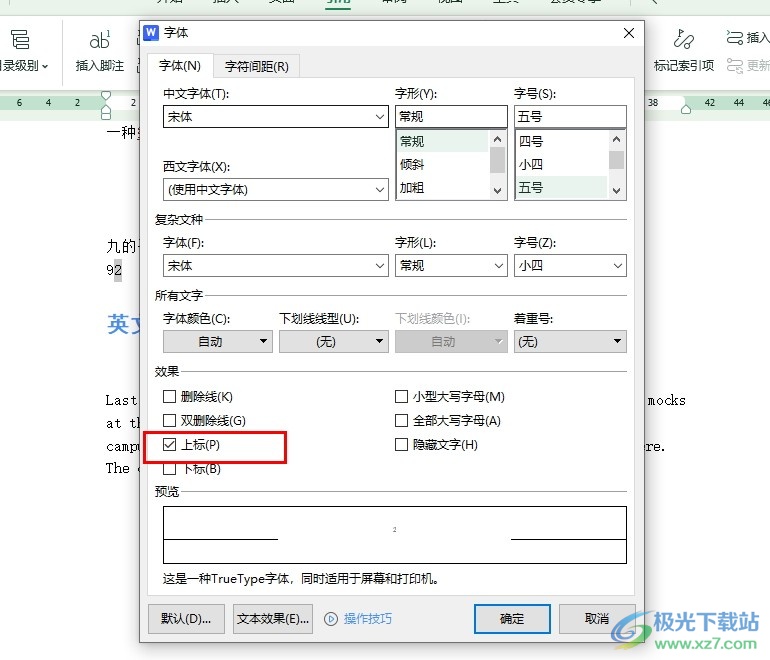
方法步骤
1、第一步,我们在电脑中打开WPS软件,然后在WPS页面中点击打开一个文字文档
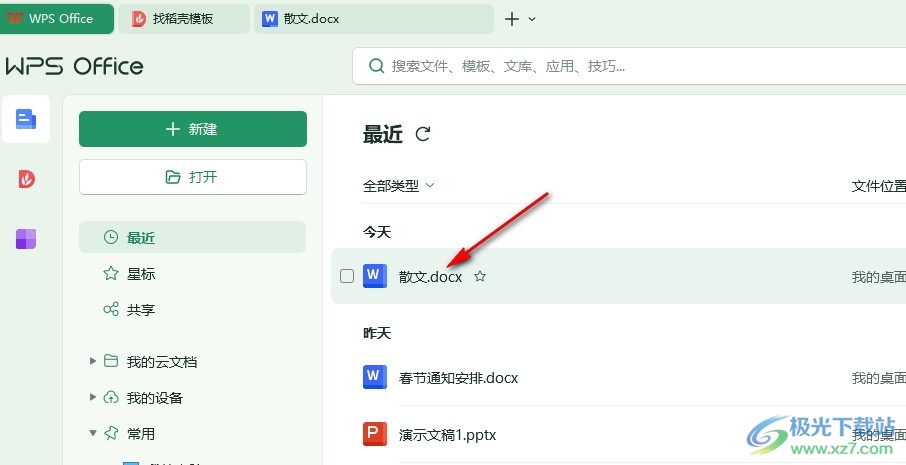
2、第二步,打开文档之后,我们进入文档编辑页面,然后在需要添加平方的数字后面添加一个“2”
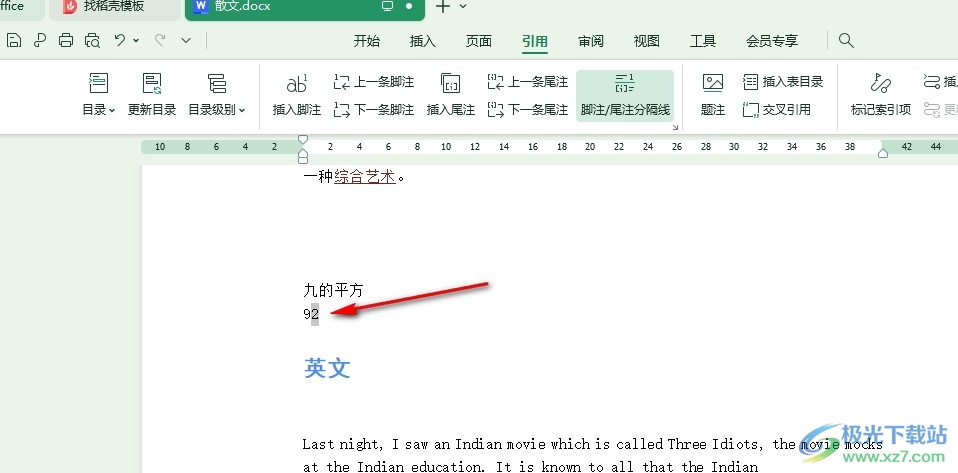
3、第三步,我们选中插入的“2”,然后右键单击选择“字体”选项
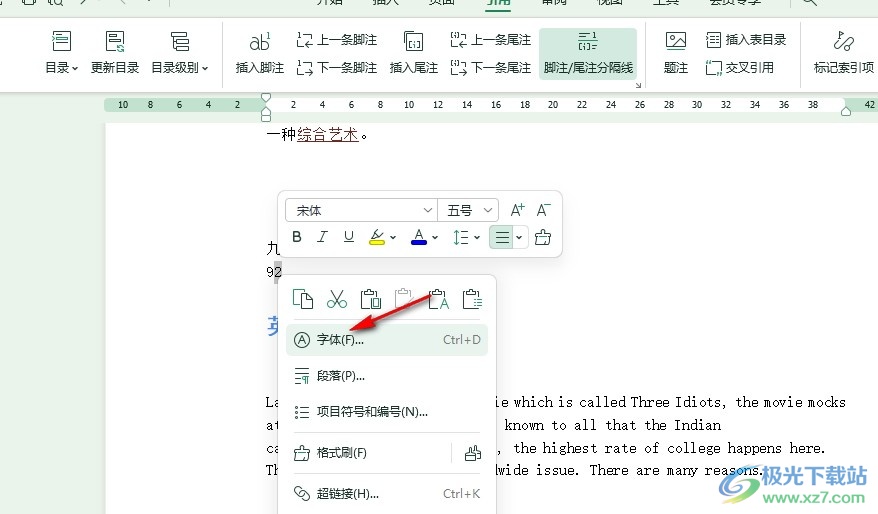
4、第四步,打开字体设置弹框之后,我们在效果页面中点击勾选“上标”选项,再点击确定选项即可
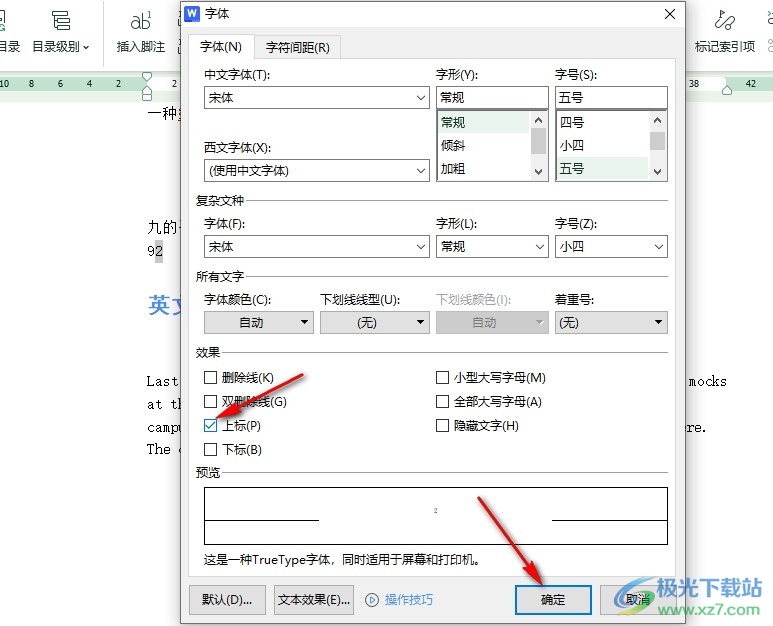
5、第五步,点击“确定”选项之后,我们回到文档页面中就能看到平方符号添加完成了
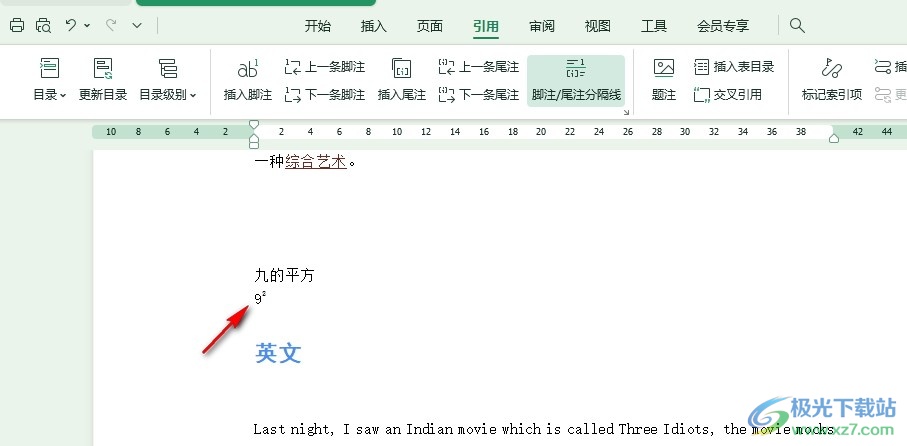
以上就是小编整理总结出的关于WPS Word文档打出平方符号的方法,我们在WPS中打开一个文字文档,然后在文字文档编辑页面中插入一个“2”,选中插入的“2”,然后右键单击打开字体选项,接着在字体页面中勾选“上标”选项,再点击确定选项即可,感兴趣的小伙伴快去试试吧。

大小:240.07 MB版本:v12.1.0.18608环境:WinAll, WinXP, Win7, Win10
- 进入下载
相关下载
热门阅览
- 1百度网盘分享密码暴力破解方法,怎么破解百度网盘加密链接
- 2keyshot6破解安装步骤-keyshot6破解安装教程
- 3apktool手机版使用教程-apktool使用方法
- 4mac版steam怎么设置中文 steam mac版设置中文教程
- 5抖音推荐怎么设置页面?抖音推荐界面重新设置教程
- 6电脑怎么开启VT 如何开启VT的详细教程!
- 7掌上英雄联盟怎么注销账号?掌上英雄联盟怎么退出登录
- 8rar文件怎么打开?如何打开rar格式文件
- 9掌上wegame怎么查别人战绩?掌上wegame怎么看别人英雄联盟战绩
- 10qq邮箱格式怎么写?qq邮箱格式是什么样的以及注册英文邮箱的方法
- 11怎么安装会声会影x7?会声会影x7安装教程
- 12Word文档中轻松实现两行对齐?word文档两行文字怎么对齐?
网友评论